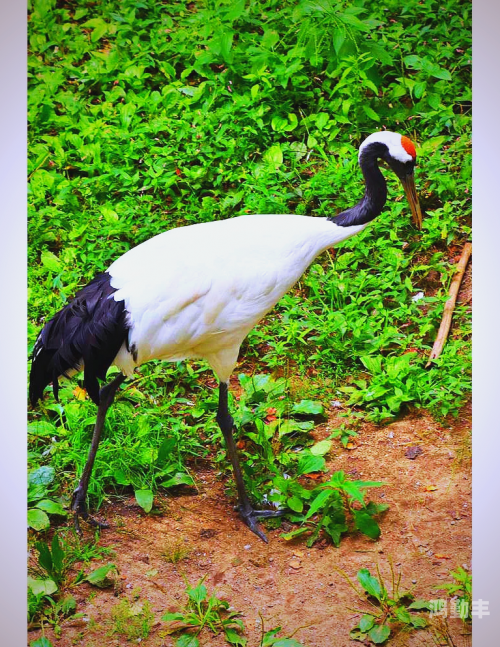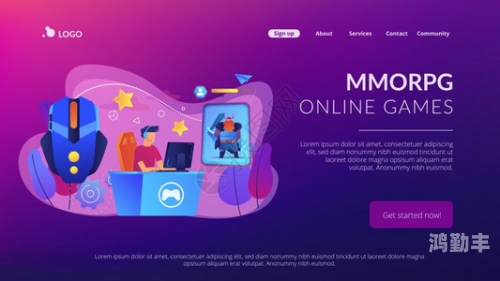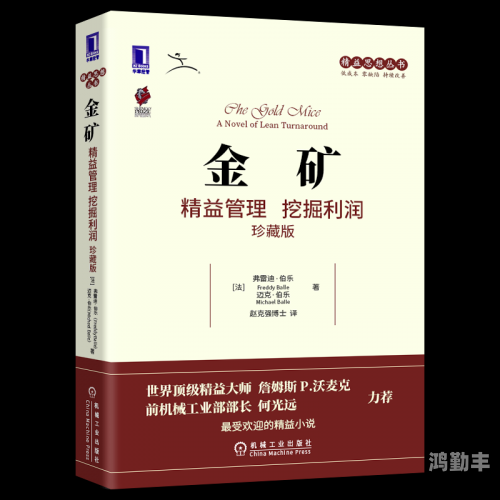本文目录导读:
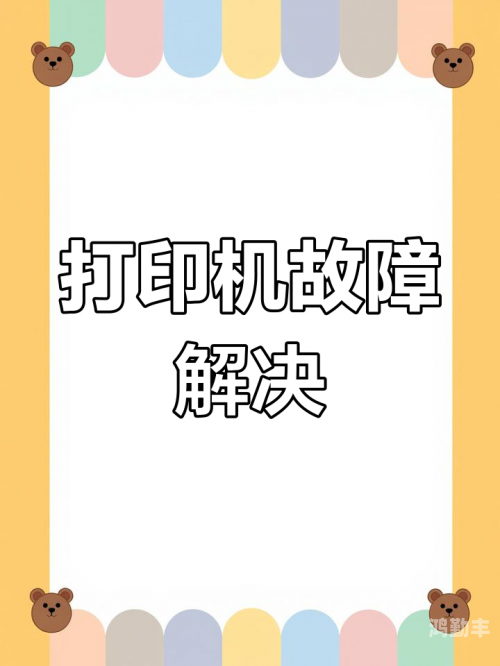
在现代化的办公环境中,共享打印机已经成为不可或缺的办公设备之一,当这台为多个部门或员工提供服务的共享打印机突然无法正常工作时,无疑会给企业的日常运作带来不小的困扰,本文将针对“共享打印机无法打印”的问题进行深入探讨,分析可能的原因及解决方法。
共享打印机无法打印的原因分析
1、硬件故障:打印机本身可能存在硬件故障,如墨盒无墨、打印头堵塞等。
2、网络问题:共享打印机依赖于网络连接,网络不稳定或配置错误可能导致无法正常打印。
3、驱动程序问题:如果打印机的驱动程序没有正确安装或已过时,也可能导致无法打印。
4、共享设置问题:共享打印机的设置可能被错误地修改或取消,导致其他设备无法访问。
5、权限问题:某些情况下,由于权限设置不当,某些用户可能无法使用共享打印机。
共享打印机无法打印的解决措施
1、检查硬件:首先应检查打印机本身是否存在硬件故障,检查墨盒是否无墨,清洁打印头以防止堵塞,如果硬件故障严重,可能需要联系专业人员进行维修或更换。
2、检查网络连接:确保打印机与网络连接正常,检查网络线路、路由器和交换机等设备是否正常工作,如有必要,重启打印机和网络设备。
3、更新或重新安装驱动程序:访问打印机制造商的官方网站,下载并安装最新的驱动程序,如果问题依然存在,尝试卸载并重新安装驱动程序。
4、检查共享设置:确保共享打印机已正确设置并已发布到网络上,检查打印机的共享属性,确保其他设备可以访问,如有需要,重新设置共享并重新启动计算机。
5、检查权限设置:确保有问题的用户具有使用共享打印机的权限,检查打印机的安全设置,确保用户的访问权限正确设置,如有必要,调整权限设置并重新分配权限。
6、重启服务:在部分情况下,重启打印服务可以解决无法打印的问题,在服务器上找到打印服务并重启它,然后再次尝试打印。
7、检查队列和日志:检查打印队列,看是否有未完成的打印任务或错误的任务,清除队列中的错误任务并重新尝试打印,查看打印机的日志文件以获取更多信息,这有助于诊断问题所在。
8、联系技术支持:如果以上措施都无法解决问题,建议联系企业的技术支持团队或打印机制造商的技术支持部门寻求帮助,他们可以提供更专业的解决方案和指导。
预防措施
1、定期维护:定期对共享打印机进行维护和检查,确保其正常工作并预防潜在的问题。
2、备份驱动程序:备份打印机的驱动程序以备不时之需,当驱动程序出现问题时,可以快速恢复并重新安装驱动程序。
3、培训用户:对员工进行培训,让他们了解如何正确使用共享打印机并避免不当操作导致的问题。
4、监控网络和打印服务:定期监控网络和打印服务的状态,及时发现并解决问题以避免影响正常的办公流程。
共享打印机无法打印是一个常见的问题,但通过仔细分析原因并采取适当的解决措施,通常可以迅速解决问题并恢复正常的打印服务,预防措施的实施也有助于减少类似问题的发生并提高办公效率。